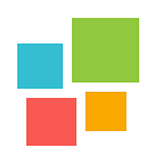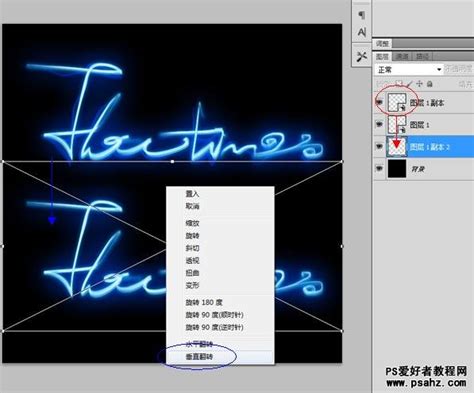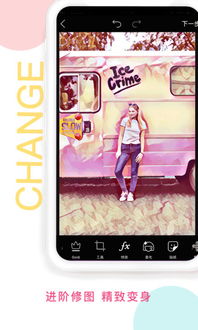如何用PS打造吸睛的520浪漫优惠券设计

在设计520优惠券时,Photoshop(简称PS)是一个强大且灵活的工具,能够帮助你创建出既美观又具有吸引力的优惠券。无论是为了品牌推广、促销活动,还是为了回馈用户,一个精心设计的优惠券不仅能吸引人们的注意,还能激发他们的购买欲望。以下是一份详细的指南,教你如何使用PS来设计520优惠券。

一、准备阶段
1. 确定优惠券的基本信息
在设计之前,你需要明确优惠券的一些基本信息,包括:

面额或折扣:具体金额或折扣比例。
有效期:优惠券的使用期限。
使用条件:是否需要满足一定的消费金额,是否限定特定商品或服务。
品牌信息:公司名称、Logo、联系方式等。
2. 素材准备
为了设计出一个具有吸引力的优惠券,你需要收集一些素材,包括:
品牌Logo:确保有清晰的品牌Logo文件。
背景图片:选择与520主题相关的背景图片,可以是浪漫、甜蜜风格的图片。
字体:选择与品牌风格相符的字体,确保可读性。
图标和装饰元素:如心形、花朵、礼物盒等与520主题相关的图标和装饰元素。
二、设计过程
1. 创建新文件
打开PS,创建一个新文件。考虑到优惠券的实际使用场景,尺寸可以选择常见的名片尺寸(如90mm x 55mm)或稍大一些(如150mm x 100mm),以便打印和裁剪。分辨率设置为300dpi,以确保打印质量。
2. 设计背景
选择背景颜色或图片:根据你的品牌风格和520主题,选择一个合适的背景颜色或图片。你可以使用渐变颜色来营造一种浪漫的氛围,或者选择一张具有浪漫元素的图片作为背景。
调整背景效果:使用“滤镜”功能来调整背景图片的效果,如模糊、亮度、对比度等,使背景更加柔和、美观。
3. 添加品牌信息
放置Logo:将品牌Logo放置在优惠券的左上角或右上角,确保清晰可见。
添加品牌名称和口号:在Logo下方或附近添加品牌名称和口号,使用与Logo风格相符的字体。
4. 添加优惠券内容
标题:在优惠券的显眼位置添加一个吸引人的标题,如“520特别优惠”“浪漫520,爱你不变”等。标题字体可以稍大一些,并使用醒目的颜色来突出。
优惠券类型:明确标注优惠券的类型,如“满减券”“折扣券”等。
面额或折扣:使用大号字体和醒目的颜色来标注优惠券的面额或折扣,确保用户一眼就能看到。
有效期:清晰标注优惠券的有效期,如“有效期至2023年5月31日”。
使用条件:如果优惠券有特定的使用条件,如需要满足一定的消费金额或限定特定商品或服务,请务必在优惠券上明确标注。
条形码/二维码:为优惠券添加一个条形码或二维码,以便商家在扫码时验证优惠券的有效性。你可以使用PS中的“形状工具”来绘制一个条形码或二维码的框架,然后插入实际的条形码或二维码图像。
5. 添加装饰元素
心形元素:在优惠券上添加心形元素,如心形边框、心形图案等,与520主题相呼应。
花朵和礼物盒:添加一些花朵和礼物盒的图标或图片,增加浪漫氛围。
线条和纹理:使用线条和纹理来丰富优惠券的设计,如添加一些细腻的线条或纹理背景,使优惠券看起来更加精致。
6. 调整布局和颜色
布局调整:确保所有元素在优惠券上的布局合理、美观。避免元素过于拥挤或过于分散。
颜色搭配:检查优惠券的颜色搭配是否和谐、美观。可以使用品牌的主色调和辅助色来营造一种统一、协调的视觉效果。
三、细节优化
1. 字体选择
可读性:确保优惠券上的文字清晰可读。避免使用过于复杂或难以识别的字体。
风格统一:选择与品牌风格相符的字体。如果品牌有特定的字体规范,请务必遵守。
2. 阴影和高光
增加立体感:为优惠券上的某些元素(如标题、Logo等)添加阴影和高光效果,使其看起来更加立体、突出。
适度使用:避免过度使用阴影和高光效果,以免
- 上一篇: 轻松赚钱新招:随手拍违章,现金到手!
- 下一篇: 违章拍照举报奖励真实性探究
-
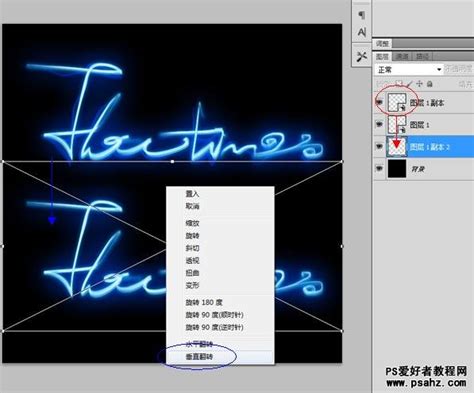 打造炫酷流光字,PS助你一秒吸睛!资讯攻略11-08
打造炫酷流光字,PS助你一秒吸睛!资讯攻略11-08 -
 如何用PS打造霓虹灯效果?资讯攻略11-28
如何用PS打造霓虹灯效果?资讯攻略11-28 -
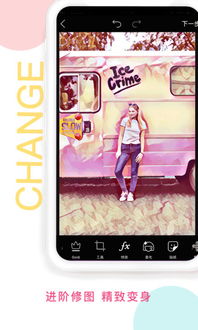 如何用PicsArt美易进行照片美化资讯攻略12-03
如何用PicsArt美易进行照片美化资讯攻略12-03 -
 如何用PS轻松打造立体感爆棚的图片?资讯攻略11-27
如何用PS轻松打造立体感爆棚的图片?资讯攻略11-27 -
 如何用Photoshop制作电影胶片效果?资讯攻略12-02
如何用Photoshop制作电影胶片效果?资讯攻略12-02 -
 限时抢购!80元解锁浪漫密码——'520'爱心折纸秘籍,打造专属爱的告白资讯攻略10-24
限时抢购!80元解锁浪漫密码——'520'爱心折纸秘籍,打造专属爱的告白资讯攻略10-24